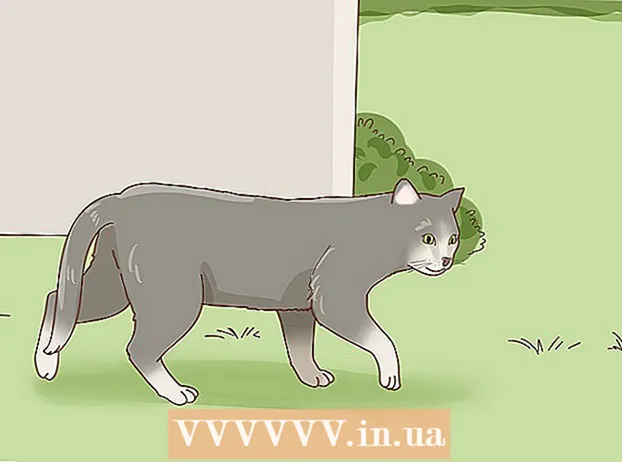Муаллиф:
Laura McKinney
Санаи Таъсис:
6 Апрел 2021
Навсозӣ:
1 Июл 2024

Мундариҷа
Дар айни замон бисёр роҳҳои нусхабардории мусиқӣ аз iPod ба компютер бо истифодаи як миёнаравӣ мавҷуданд, аммо усули зерин дастрасӣ ба дастгоҳҳои шуморо талаб намекунад.
Қадамҳо
Усули 1 аз 2: Мусиқиро ба компютери шахсӣ нусхабардорӣ кунед
Истифодаи iTunes
Ба iPod пайваст шавед. Барои пайваст кардани iPod -и худ ба компютер сими Apple (ё сими мувофиқ) -ро истифода баред. То он даме, ки компютер дастгоҳро шиносад, мунтазир шавед.

Боварӣ ҳосил кунед, ки хусусияти "истифодаи диск" дар iTunes фаъол аст.- Эзоҳ: Агар шумо як iPod Touch ё iPhone дошта бошед, ба шумо як нармафзори миёнараве лозим аст, ки дастгоҳро дар ҳолати истифодаи диск дар ҳолати мустақиман ба iTunes нусхабардорӣ кунед.

Компютери Маро Кушоед. Дар банди Дастгоҳи хотираи сайёр (Дастгоҳҳо бо нигаҳдории ҷудошаванда), барои кушодани iPod ду маротиба клик кунед.- Пахш кунед Асбобҳо (Tools) дар болои тиреза, пас интихоб кунед Интихоби ҷузвдон (Интихоби ҷузвдон).
- Дар ҷадвалбанди Бинед (View), ҷузвдони номдорро пайдо кунед Файлҳо ва ҷузвдонҳои пинҳоншуда (Файлҳо ва ҷузвдонҳои пинҳоншуда).
- Интихоб кунед Файлҳо ва ҷузвдонҳои пинҳоншударо ошкор мекунад (Файлҳо ва ҷузвдонҳои пинҳоншударо нишон диҳед) пас клик кунед Хуб.

Папкаи iTunes-ро кушоед. Папкаро ду маротиба пахш кунед Control_iPod (iPod_Control) пас ҷузвдонро кушоед Мусиқӣ (Мусиқӣ). Ин ҷузвдонҳо ба таври тасодуфӣ номгузорӣ шудаанд, бинобар ин шумо душвор аст, ки ҷузвдонҳои мусиқиро бо чунин номи дақиқ пайдо кунед.- Ҳама ҷузвдонҳоро интихоб кунед Мусиқӣ, пас ба ҷузвдони нави диски сахт нусхабардорӣ кунед. Акнун ба шумо дигар истифодаи iPod лозим нест. Шумо метавонед аз компютер ҷудо шавед.
ITunes кушоед. Дар ҷузвдони тозае, ки шумо эҷод кардед, ҳар як ҷузвдонро як ба як кушода, онро "F ##" гузоред ва баъд пахш кунед CTRL + A барои интихоби ҳамаи файлҳои он папка.
- Файлҳои интихобшударо аз зеркаталог кашед ва ба папкаи калонтарини насбкардаатон равед. Шумо метавонед файлҳоро ба ягон ҷузвдони компютери худ нусхабардорӣ кунед, аммо ин роҳ самараноктар аст.
- Пас аз анҷом, ҳамаи файлҳои мусиқии шумо дар як папка ҷойгир карда мешаванд ва имкони ворид кардани файлҳо ба iTunes осон аст. Пас аз ба итмом расонидани нусхабардорӣ, пинҳон кардани ҷузвдонҳоро бо пахш кардани тугмаи рост ва интихоби Хусусиятҳо ва ғайрифаъол кардани "Пинҳон" -ро ғайрифаъол кунед.
- Агар шумо файли MPEG4 дошта бошед, шумо метавонед " *. M *" -ро барои филтр кардани рӯйхати навозиш ҷустуҷӯ кунед.
Директорияро истифода баред
Ба iPod пайваст шавед. Барои пайваст кардани iPod ва компютер сими Apple (ё сими мувофиқ) -ро истифода баред. Чашм ба роҳ бошед, то компютер дастгоҳро шиносад.
- Аз синхронизатсияи худкор худдорӣ кунед. Агар синхронизатсияи автоматӣ фаъол бошад, онро бо зеркунии тугма нодида гиред Shift + CTRL ҳангоми пайваст кардани iPod ба компютер.
- Shift + CTRL -ро то он даме, ки iPod дар рӯйхати манбаъҳои ашё пайдо шавад, нигоҳ доред Дастгоҳҳои iTunes (дастгоҳҳои iTunes).
- Акнун шумо метавонед iPod-ро дар бахши "Компютери ман" ҳамчун диски ҷудошаванда пайдо кунед.
Папкаҳои пинҳоншударо ошкор мекунад. Дастрасӣ Асбобҳо (Асбобҳо) -ро интихоб кунед Интихоби ҷузвдон (Параметри ҷузвдон), пас интихоб кунед Намоиши ҷадвалбанд (Дидани ҷадвал).
- Интихоб кунед Файлҳо ва ҷузвдонҳои пинҳоншударо ошкор мекунад (Файлҳо ва ҷузвдонҳои пинҳоншударо нишон диҳед) пас клик кунед Хуб.

- Интихоб кунед Файлҳо ва ҷузвдонҳои пинҳоншударо ошкор мекунад (Файлҳо ва ҷузвдонҳои пинҳоншударо нишон диҳед) пас клик кунед Хуб.
Сурудҳоро дар iPod ба ҷузвдони диски сахти компютер нусхабардорӣ кунед. Ба дастгоҳи iPod -и худ ворид шавед ва ҷузвдони "iPod Control" -ро кушоед. Ҷузвдони мусиқии дар ҷузвдони дар боло буда ро интихоб кунед.
- Ин папкаро ба китобхонаи мусиқии iTunes ворид кунед. ITunes-ро кушоед ва пас клик кунед Файл (Файл) -ро интихоб кунед Ба китобхона файлҳоро илова кунед (Ба китобхона илова кардани ҷузвдон).
- Ҷузвдонеро, ки мехоҳед ворид кунед, интихоб кунед ва "OK" -ро пахш кунед (Хуб).
Усули 2 аз 2: Мусиқиро ба Mac нусхабардорӣ кунед
Ҳамоҳангсозиро хомӯш кунед. Тугмаро пахш карда нигоҳ доред Фармон + Опсия ҳангоми пайваст кардани iPod. То он даме, ки iPod ба iTunes пайваст карда нашавад, калидро надиҳед.
Папкаҳои пинҳониро пайдо кунед. Терминалро дар / Applications / Utilities оғоз кунед. Фармони зеринро нависед ё нусхабардорӣ кунед. Пас аз ҳар як сатр тугмаи Бозгаштанро (Enter) пахш кунед.
- пешфарзҳо com.apple.finder AppleShowAllFiles TRUE менависанд
- killall Finder
Истифодаи дискро барои iPod фаъол созед. Дар iTunes, iPod -ро интихоб кунед, ҷадвалро интихоб кунед Хулоса (Хулоса). Боварӣ ҳосил кунед, ки "истифодаи диск" барои iPod фаъол аст. Ин ба шумо имкон медиҳад, ки файлҳои медиавии iPod-ро дар Finder тамошо кунед.
- Эзоҳ: агар шумо iPod Touch ё iPhone дошта бошед, шумо бояд миёнаравро барои ворид кардани дастгоҳ истифода баред ва вазъи истифодашударо барои нусхабардории мустақим ба iTunes истифода баред.
Бо истифода аз Finder, файлҳои iPod media-ро ба компютери худ нусхабардорӣ кунед.
- Дар Finder, файлҳои iPod media ҷойгир кунед. Инро бо зеркунии дубораи нишонаи iPod иҷро кунед. Папкаро кушоед Назорати IPod (Назорати iPod). Папкаро кушоед Мусиқӣ (Мусиқӣ).
- Дар мизи кории худ ҷузвдони нав созед, то файлҳои мусиқии шуморо нигоҳ дорад. Барои сохтани ҷузвдон фазои холии мизи кориро бо тугмаи рости муш пахш кунед ва аз равзанаи муколамаи меню "Ҷузвдони нав" -ро интихоб кунед. Пас ҷузвдони навро номбар кунед.
- Мусиқиро аз iPod тавассути кашидани ҷузвдонҳо нусхабардорӣ кунед Мусиқӣ (Мусиқӣ) аз iPod ба ҷузвдони навтаъсис. Нусхабардории файл, вобаста ба миқдори зиёди ҷой, метавонад соатҳо тӯл кашад.
Афзалиятҳоро дар iTunes насб кунед. Менюи iTunes-ро кушоед ва интихоб кунед Афзалият (Афзалиятҳо). Ҷадвалбандро интихоб кунед Advanced (Advanced). "Папкаи iTunes Music -ро муташаккилона нигоҳ доред" ва "Ҳангоми илова кардан ба китобхона файлҳоро ба ҷузвдони iTunes Music нусхабардорӣ кунед" -ро санҷед. Кнопкаро клик кунед Хуб.
Илова ба китобхона. Интихоб кунед Илова ба китобхона ... (Илова ба китобхона ...) аз меню Файл (Файл) дар iTunes. Ба папкаи мусиқии iPod дастрасӣ пайдо кунед. Тугмаро пахш кунед Кушодан (Кушодан). iTunes нусхабардории файлҳоро ба китобхонаи мусиқӣ оғоз мекунад.
- Агар қадамҳои дар боло овардашуда ноком шаванд: файлҳои мусиқии шумо то ҳол дар ҷузвдони пинҳонӣ бошанд. Гарчанде ки шумо дар ҷустуҷӯ ҷузвдонҳои пинҳоншударо дида метавонед (онҳо ҳамчун ҷузвдонҳои хокистарӣ пайдо мешаванд), онҳо дар қадами "Илова ба китобхона" ба назар намерасанд. Барои ислоҳи ин, файлҳои худро аз ҷузвдонҳои пинҳонӣ ба файли навтаъсис кашед.
Танзимот / ҷузвдонҳоро ба танзимоти завод барқарор кунед. Дар ҳолати зарурӣ ҷузвдони мусиқии навтаъсисро нест кунед. Шумо метавонед папкаи мусиқии ба iTunes воридшударо нест кунед, зеро бо нобаёнӣ, дар "Илова ба китобхона" файлҳои раванд ба папкаи китобхонаи iTunes нусхабардорӣ карда мешаванд.Агар шумо хоҳед, ки файлҳо ва ҷузвдонҳои пинҳоншударо пинҳон кунед (аз нав барқароркунии завод), чоп кунед ё нусхабардорӣ кунед ва пас сатри фармонро ба Terminal часпонед. Пас аз ҳар як сатр тугмаи Бозгаштаро (Enter) пахш кунед.
- Бо нобаёнӣ com.apple.finder AppleShowAllFiles дурӯғ менависед
- killall Finder
Маслиҳат
- Намуди тафсилоти ҷузвдон дар Windows XP барчаспҳоро барои mp3 трекҳоро хонда, Маълумот дар бораи Рассом, Ном, Албомро нишон медиҳад. Бо нобаёнӣ, сутунҳо пайдо мешаванд, агар не, шумо метавонед онҳоро илова кунед. Инро дар дигар версияҳои Windows низ кардан мумкин аст.
- Шумо наметавонед тамоми файлҳоро ба iTunes кашед ва партоед, зеро он барчаспҳои файлро эътироф карда наметавонад ва шумо намедонед, ки ин чист.
- Агар шумо сурудҳоро аз iTunes харед ва компютере, ки шумо мехоҳед онҳоро дар он нигоҳ доред, ҳамон сурудест, ки шумо аз он мусиқӣ мехаред, нест, шумо метавонед танҳо файлҳоро нусхабардорӣ кунед, на мусиқиро, зеро формати AAC. Ин формат ҳифз карда шудааст ва дар дигар компютерҳо кор намекунад, агар шумо ба дастгоҳ тавассути вуруд ба ҳисоби Apple-и худ иҷозат надиҳед (барои харидани суруд истифода мешавад). Шумо танҳо то 5 компютер иҷозат дода метавонед.
- Барои ин, -ро интихоб кунед Анбор (Store) пас интихоб кунед Авторизатсияи компютерӣ (Authorize Computer) аз меню. Баъзан iTunes ошуфтааст. Агар қисмати Меню танҳо ҷузъро нишон диҳад Ба ин компютер ваколат диҳед (Ин компютерро ваколат диҳед), инро интихоб кунед. Пас интихоби худро идома диҳед Барои ин компютер ваколатдор аст (Ба ин компютер иҷозат диҳед).
Огоҳӣ
- Бо ин роҳ иттилооти дар китобхонаи iTunes ҳифзшуда, аз қабили рейтинги ситораҳо ва навозиши мусиқӣ нигоҳ дошта намешавад. Утилитаҳои тарафи сеюм ҳастанд, ки метавонанд ин маълумотро аз iPod -и шумо берун оваранд. Агар шумо роҳи пурра барқарор кардани маълумоти гумшуда дар китобхонаи iTunes-ро ҷустуҷӯ кунед (пас аз нокомии диски сахт ё монанд), шумо мехоҳед барномаеро, ки барои барқарорсозии маълумот тарҳрезӣ шудааст, биомӯзед. ба ҷои истифодаи усули дастӣ, ки дар ин мақола нишон дода шудааст.
- Вақте ки шумо ҳамаи сурудҳоро якбора нусхабардорӣ мекунед, шумо метавонед дучори мушкилӣ шавед, агар бисёр сурудҳо дар ҷузвдонҳои 'F ##' якхела ном дошта бошанд. Масалан, якчанд сурудҳои гуногун бо ҳамон ном '01Track01.m4a'. Вақте ки шумо ҳамаи онҳоро ба як папка нусхабардорӣ мекунед, шумо наметавонед ҳамаи сурудҳоро аз iPod нусхабардорӣ кунед ё шумо бояд файлҳои ҳамномро ба папкаҳои гуногун як ба як нусхабардорӣ кунед ва ин хеле гарон аст. вақт. Истифодаи усули дар боло буда (нусхабардории ҳар як ҷузвдони F ## ба iTunes) зудтар хоҳад буд.